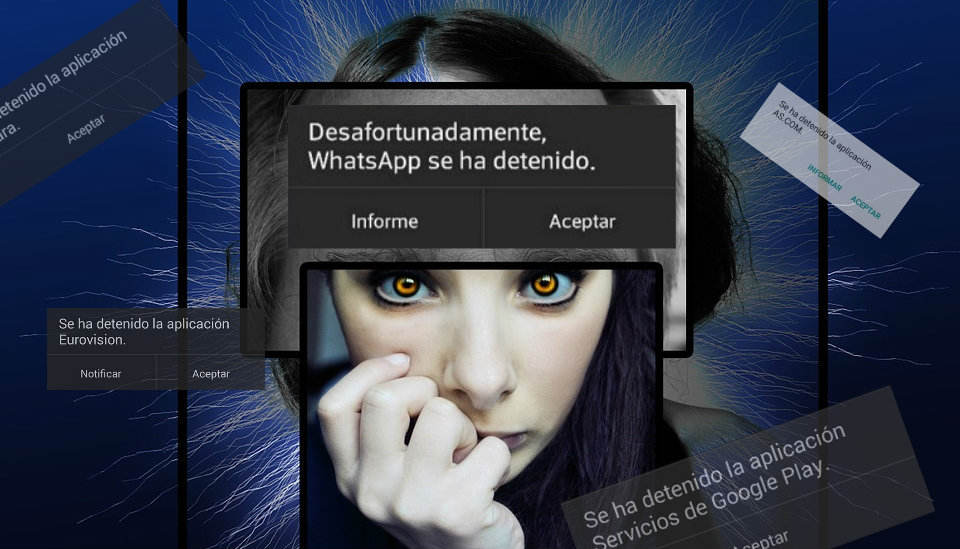Quan veiem Netflix a la TV normalment no solem tenir problemes amb el consum de dades, però la cosa canvia quan estem veient contingut en streaming des del mòbil, sense wifi, i estirant una connexió de dades. En situacions així cada megabyte compte, i si estem fora de casa i no podem aconseguir wifi gratis, convé prendre mesures abans de donar-li al play.
El febrer d'aquest mateix any Netflix va anunciar l'adopció d'un nou còdec de vídeo que ens pot ajudar a consumir menys dades mantenint la mateixa qualitat del streaming. Es tracta del còdec AV1 i des de fa algunes setmanes ja està disponible per a l'app de Netflix a Android.
Com activar el còdec AV1 per estalviar dades a l'app de Netflix
Segons informen des de la pròpia companyia aquest nou còdec és un 20% més eficient pel que fa a consum de dades, en comparació amb l'antic còdec VP9 (que és el còdec que l'app utilitza per defecte). Tot i això, el còdec AV1 no ve activat de sèrie, així que per poder aprofitar-nos dels seus avantatges hem de realitzar un petit canvi en els ajustaments de l'aplicació:
- Obrim l'app de Netflix al nostre dispositiu Android.
- Premem a “Més -> Configuració d'aplicació”.
- Entrem “Ús de dades mòbils” dins de l'apartat “Reproducció de vídeo”.
- Desactiva la pestanya “Automàtic” i selecciona l'opció “Estalviar dades”.

En paraules de la pròpia Netflix, aquest nou còdec només està disponible en un nombre limitat de títols, encara que la seva intenció és que tot el contingut de la plataforma acabi adoptant el còdec AV1 per a la seva reproducció.
Altres maneres d'estalviar dades a Netflix
Si estalviar dades ens sembla una bona idea però volem reduir el consum a zero, recordeu que sempre podem fer servir la funció de “descarregar” per baixar-nos una sèrie quan estiguem enganxats a una xarxa wifi i poder veure-la després sense connexió.
Per això només hem d'anar a la secció de “Descàrregues -> Buscar títols a descarregar”, on trobarem totes les sèries i pel·lícules disponibles per a la seva visualització offline. Polsem sobre el contingut que volem descarregar, ia la fitxa informativa triem l'opció de “Descarregar”.

Per acabar, si ens trobem lluny d'una wifi i no tenim cap descàrrega guardada al rebost, sempre podem baixar la qualitat de visualització per reduir el consum de dades. Aquest ajust el trobarem a “Més -> Configuració d'aplicació -> Ús de dades mòbils”. Seleccionant l'opció “Només wifi”, Netflix reproduirà contingut en alta definició només quan estiguem connectats a una xarxa sense fil.
Lectura recomanada: eFilm, l'alternativa gratuïta a Netflix de les biblioteques espanyoles
Tens Telegram instal·lat? Rep el millor post de cada dia a el nostre canal. O si ho prefereixes, assabenta't de tot des de la nostra pàgina de Facebook.